Как убрать рекламу в Скайпе
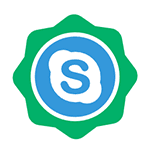 Реклама в Skype может быть и не очень навязчивая, но иногда все равно возникает желание отключить ее, особенно когда внезапно вверху главного окна появляется баннер с сообщением, что я что-то выиграл и огоньками по кругу или же посреди окна чата Skype отображают квадратный баннер. В этой инструкции подробно о том, как отключить рекламу в скайпе штатными средствами, а также убрать ту рекламу, которая не убирается с помощью настроек программы. Все это просто и займет не более 5 минут.
Реклама в Skype может быть и не очень навязчивая, но иногда все равно возникает желание отключить ее, особенно когда внезапно вверху главного окна появляется баннер с сообщением, что я что-то выиграл и огоньками по кругу или же посреди окна чата Skype отображают квадратный баннер. В этой инструкции подробно о том, как отключить рекламу в скайпе штатными средствами, а также убрать ту рекламу, которая не убирается с помощью настроек программы. Все это просто и займет не более 5 минут.
Обновление 2015 — в последних версиях Skype исчезла возможность частично убирать рекламу, используя настройки самой программы (но этот способ я оставил в конце инструкции для тех, кто использует версии младше 7-й). Тем не менее, те же самые настройки мы можем поменять через файл конфигурации, что и было добавлено в материал. Также были добавлены актуальные сервера рекламы для блокировки в файле hosts. Кстати, а вы знали, что есть возможность использовать Онлайн-версию Skype в браузере без установки?
Два шага, чтобы полностью избавиться от рекламы в Skype
Описанные ниже пункты представляют собой шаги, позволяющие убрать рекламу в Skype версии 7 и выше. Предыдущие способы для более ранних версий описаны в разделах руководства, следующим за этим, их я оставил без изменений. Перед тем, как приступать, выйдите из скайпа (не сверните, а именно выйдите, можно через пункт главного меню Skype — Закрыть).
Первый шаг — изменить файл hosts таким образом, чтобы запретить скайпу доступ к серверам, откуда он берет рекламные объявления.

Для того, чтобы сделать это, запустите блокнот от имени Администратора. Для этого, в Windows 8.1 и Windows 10, нажмите клавиши Windows + S (чтобы открылся поиск), начните набирать слово «Блокнот» и когда он появится в списке, кликните по нему правой кнопкой мыши и выберите запуск от Имени администратора. Точно так же можно сделать это и в Windows 7, просто поиск находится в меню Пуск.
После этого в блокноте выберите в главном меню «Файл» — «Открыть», перейдите в папку Windows/ System32/ drivers/ etc, обязательно включите в диалоговом окне открытия «Все файлы» напротив поля «Имя файла» и откройте файл hosts (если их несколько, откройте тот, который без расширения).

Добавьте в конце файла hosts следующие строчки:
127.0.0.1 rad.msn.com 127.0.0.1 adriver.ru 127.0.0.1 api.skype.com 127.0.0.1 static.skypeassets.com 127.0.0.1 apps.skype.com
Затем в меню выберите «Файл» — «Сохранить» и пока не закрывайте блокнот, он пригодится для следующего шага.

Примечание: если у вас установлена какая-либо программа, которая следит за изменением файла hosts, то на ее сообщение о том, что он был изменен, не дайте ей восстановить исходный файл. Также, последние три строчки теоретически могут повлиять на отдельные функции Skype — если вдруг что-то стало работать не так, как вам требуется, удалите их тем же способом, как добавляли.
Второй шаг — в том же блокноте, выберите файл — открыть, установите «Все файлы» вместо «Текстовые» и откройте файл config.xml, располагающийся в C:\ Users (Пользователи)\ Имя_пользователя\ AppData (скрытая папка)\ Roaming\ Skype\ Ваш_логин_скайп\
В этом файле (можно через меню Правка — Поиск) найдите пункты:
- AdvertPlaceholder
- AdvertEastRailsEnabled

И измените их значения с 1 на 0 (на скриншоте показано, наверное, понятнее). После этого сохраните файл. Готово, теперь перезапустите программу, войдите, и вы увидите, что теперь Skype без рекламы и даже без пустых прямоугольников для нее.
Также может заинтересовать: Как убрать рекламу в uTorrrent
Примечание: способы, описанные далее, относятся к предыдущим версиям скайпа и представляют собой более ранний вариант этой инструкции.
Убираем рекламу в главном окне Skype

Отключить рекламу, которая показывается в главном окне скайпа можно с помощью настроек в самой программе. Для этого:
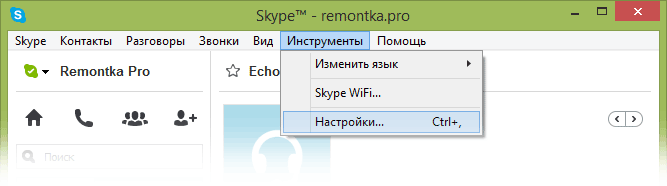
- Зайдите в настройки, выбрав пункт меню «Инструменты» — «Настройки».
- Откройте пункт «Оповещения» — «Извещения и сообщения».
- Отключите пункт «Рекламные акции», также можно отключить и «Помощь и советы от Skype».
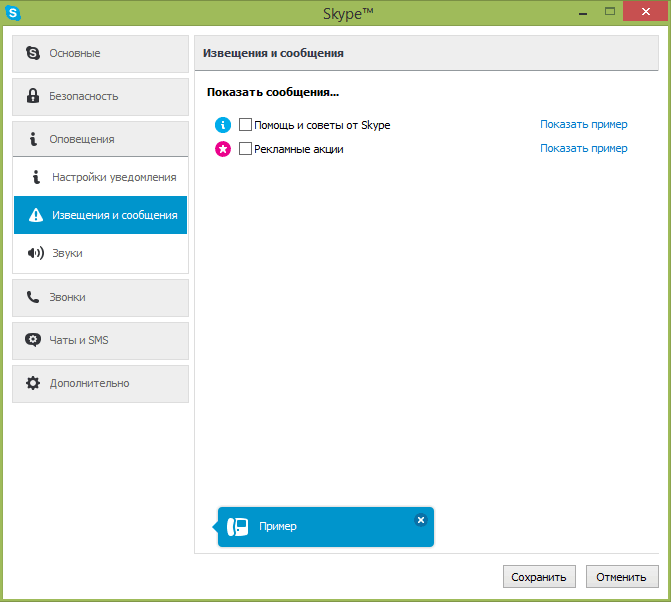
Сохраните измененные параметры. Теперь часть рекламы исчезнет. Однако, не вся: например, при звонках вы все равно будете видеть рекламный баннер в окне разговора. Однако, и его можно отключить.
Как убрать баннеры в окне разговора

Рекламные объявления, которые вы видите при разговоре с одним из ваших контактов по Skype, загружаются с одного из серверов Microsoft (который предназначен как раз для поставки таких объявлений). Наша задача — заблокировать его, чтобы реклама не появлялась. Для этого мы добавим одну строчку в файл hosts.
Запустите блокнот от имени Администратора (это обязательно):
- В Windows 8.1 и 8 на начальном экране начните набирать слово «Блокнот», а когда он появится в списке поиска, кликните по нему правой кнопкой мыши и выберите «Запуск от имени администратора».

- В Windows 7 найдите блокнот в стандартных программах меню пуск, кликните по нему правой кнопкой мыши и запустите от имени администратора.

Следующее, что нужно сделать: в блокноте нажмите «Файл» — «Открыть», укажите, что требуется показывать не только текстовые файлы, а «Все файлы», после чего зайдите в папку Windows/System32/drivers/etc и откройте файл hosts. Если вы увидите несколько файлов с таким именем, откройте тот, который не имеет расширения (трех букв после точки).

В файле hosts нужно дописать одну единственную строку:
127.0.0.1 rad.msn.com
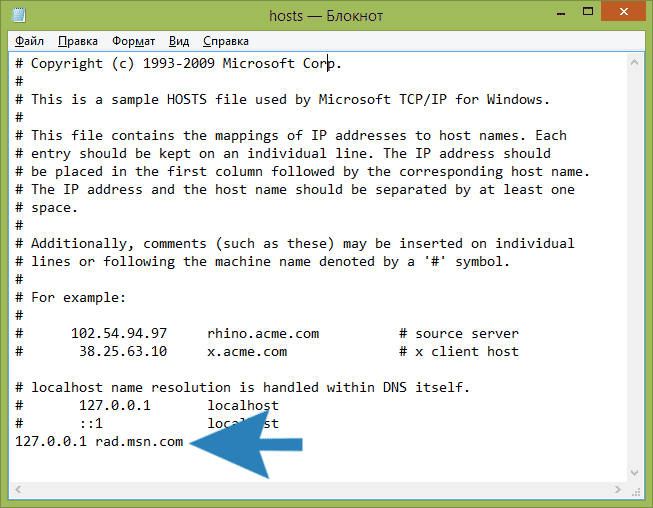
Данное изменение поможет убрать рекламу из скайпа полностью. Сохраните файл hosts через меню блокнота.

На этом задачу можно считать выполненной. Если вы выйдите, а потом снова запустите Skype, никакой рекламы вы больше не увидите.


Александр
Добрый день. У меня по этому пути нет файла hosts
Все перечисленное есть — 4 файла, кроме hosts
Его можно создать самому?
Ответить
Dmitry
Можно, да. При этом весь текст, который там по умолчанию стоит, он не нужен — это просто описание содержимого, не имеющее функционального значения. Т.е. просто можете вставить строчку. Только по-моему блокнот тогда не сохранит файл без расширения, получится hosts.txt. В этом случае, поставьте в Панель управления — Параметры папок — Вид отображение расширений для зарегистрированных типов файлов, и переименуйте файл, удалив .txt
Ответить
stebakov
Спасибо! все получилось — рекламы больше нет.
Ответить
Valtntina
А у меня на Windows 8.1 не работает, у меня нет больше выхода?
Ответить
Dmitry
А вы уверены в точности действий? Я на Windows 8.1 все это делал и статью писал.
Ответить
Егор
А в uTorrente можно убрать рекламу?
Ответить
Dmitry
Да, можно. Только не таким способом. Поищите в Интернете, должна быть инструкция, у меня пока нет, а в двух словах не опишешь.
Ответить
nick
зайдите в параметры
потом дополнительно — найдите в поиске offers и установите значение false на последние два
перезагружаем програмку
Ответить
sidorsys
Как убрать рекламу Торрент.
Настройки — Настройки программы — Дополнительно — Ищете offers.sponsored_torrent_offer_enabled и ставите галочку НЕТ а также offers.left_railoffer_enabled и тоже ставите галочку НЕТ
На этих двух параметрах должно стоять слово false
Перегружаете Торрент
Ответить
Dmitry
Вообще, этих пунктов недостаточно, чтобы убрать оттуда рекламу. Все равно предложения будут вылазить некоторые. А подробно я в статье написал https://remontka.pro/utorrent-ads-disable/ там же и видео инструкция есть.
Ответить
Владимир
Здравствуйте.
На компьютере все сделал и все работает.
А, как убрать рекламу на мобильной версии Скайпа? В частности, для Андроида.
Подскажите, пожалуйста.
Ответить
Алексар
Используйте приложение adfree apk на root-ованной версии телефона.
Ответить
Kostya
Здравствуйте. А у вас какая ОС 8.0 или 8.1?
Ответить
Dmitry
Здравствуйте. Windows 8.1 Pro
Ответить
Саня
Автор спасибо! Все получилось :)
Ответить
Гармонист
спасибо всё отключилось.
Ответить
Урюк
Спасибо за науку. Небольшое дополнение. Антивирус может заблокировать внесение изменения в файл hosts отключите его.
Ответить
PilgrimAS
У меня скайп v6.18, так вот там кроме рекламы еще есть управление скрытыми новостями, бесплатные звонки из фейсбук, скайп премиум. Как это удалить? да еще у меня win7 x32
Ответить
Иван
Первый способ не смог в скайпе этого нет. А второй помог. Спасибо
Ответить
Сергей
Большое спасибо.
Ответить
Алексей
Здравствуйте, Дмитрий. В более поздней версии Skype все отлично сработало. А недавно скачал последнюю версию, там вообще нет такого пункта, как извещения и сообщения. Как здесь отключить рекламу непонятно.
Ответить
Dmitry
Алексей, здравствуйте. Я завтра (в понедельник) перепишу эту статью под современные версии Skype, к обеду будет готово.
Ответить
Вячеслав
спасибо за ваш совет, ничего больше не всплывает
Ответить
n.vatsa
Здравствуйте, Дмитрий. Пыталась все сделать как Вы описали, но споткнулась на пункте со скрытой папкой, я ее не вижу. Подскажите, как быть.
Ответить
Dmitry
Здравствуйте. Самый простой способ — когда вы вошли уже в папку с именем пользователя, вверху окна (там где путь к папке указывается), введите вручную после пути AppData. Т.е. как вы туда кликните мышью, там будет что-то вроде Users\ Vatsa, а вы добавьте \AppData и нажмите Enter, сразу попадете в ту папку. Ну или можно включить показ скрытых папок в панель управления — параметры папок — вид.
Ответить
n.vatsa
Большое спасибо! Все получилось!
Ответить
Sergej
спасибо большое
Ответить
Мichael
Что-то не получилось — реклама не пропала, при этом у всех контактов пиктограммы стали отображаться в виде знака вопроса (мол, не авторизован контакт). Откат настроек не помог.
Ответить
Dmitry
Странно. По идее, тестировалось в аналогичной версии ОС и программы. Из рекомендаций, только вернуть все как было — очистить хостс, переустановить Skype.
Ответить
Мichael
Спасибо, переустановка помогла вернуть всё на место.
Ответить
Алексей
Спасибо Дмитрий! Все заработало с первого раза. Наконец то избавился от порядком надоевшей рекламы.
Ответить
Алексей
Здравствуйте!
Версия Skype 7.6.85.105
Сделал всё как написано. С файлом hosts всё работает исправно. В файле config.xml всё делаю как сказано. Сохраняю. при первом входе в скайп всё отлично, рамок для рекламы пустых нет. Но при первом же выходе и обратном входе в скайп появляются опять. Открываю файл config.xml по новой и там опять стоят значения 1. По видимому скайп сам их исправляет с 0 на 1. Пробовал и так и этак.
Ответить
Dmitry
Здравствуйте. А вы попробуйте, после того как исправить xml, сделать его только для чтения. (через правый клик — свойства)
Ответить
Алексей
Это первое, что пришло в голову, не помогает. Остался вариант в свойствах отключить запись через вкладку Безопасность, но есть опасения, что полный запрет на изменения этого файла повлияет на работу скайпа в целом. Начнёт ругаться или создаст ещё один такой же файл. не знаю. Считаю лучше спросить у профи, чем самому эксперементировать.
Ответить
Dmitry
Я бы попробовал ваш вариант, вполне разумный, а чего-то непоправимого вызвать не должен.
Ответить
Денни
Respect!
Ответить
maks
Добавить www. apps. skype.com в опасные сайты в свойствах браузера (панель управления), и реклама тю-тю
Ответить
Евгений
спасибо большое. все получилось. прописал 127.0.0.1 rad.msn.com и все прошло.
очень благодарен вам.
Ответить
Тайр
Респектище и зачет! Винда 10. Реклама забодала уже. И вот он способ, супер! Автору огромное спасибище!
Ответить
Максим
Странно, но у меня не один из предложенных вариантов не сработал.
ОС W7. Skype вроде последняя версия обновленная, через настройки ничего нет. Через прописывание в Host всех строк ноль реакции. Все равно при перезапуске та же «картина Репина». На рекламу вообще никаким образом не влияет.
Ответить
Dmitry
А у вас случайно обратно настройки hosts не меняются? (некоторые антивирусы и программы Anti-Malware следят за ним).
Ответить
Max
Спасибо вам добрый человек
все отключилось на ура
я бы и не старался если бы реклама просто стояла себе в уголочке так нет она дрыпалось и окно меняла свои размеры а это уже я не мог терпеть
Ответить
Вячеслав
Дружище! Огромное спасибо за файл конфига и отключение плейсхолдеров! Теперь совсем хорошо стало! Низкий поклон и успехов!
Ответить
Сергей
Дмирий, спасибо, рекламу и окно удалось благополучно убить. и, хотя у меня на XP названия и порядок файлов был не совсем такой, как указано, я все-таки нашел, что надо и освободился от навязчивого сервиса.
Ответить
Кирилл
Спасибо автору за честность и помощь. Хоть мелочь, а приятно. От души!
Ответить
Ольга
Спасибо огромное! У меня на десятке вся реклама исчезла!
Ответить
Илья
Спасибо, способ действенный, работает. Проверил на разных компьютерах. Win7 и Win10
Ответить